
À notre époque, le monde des jeux en ligne rappelle de plus en plus réels, à tel point que de nombreux joueurs avides s'enfonçaient. Dans ce monde, vous pouvez non seulement obtenir sur le travail virtuel, mais aussi gagner de l'argent assez réel, la vente d'accessoires de jeu via Internet. Il y a même une communauté spéciale de joueurs appelé Marché communautaire de Steam, qui développe cette direction pour la vente et l'achat de choses de jeu. Les développeurs de logiciels écrivent des programmes spéciaux et des expansions pour les navigateurs qui contribuent à des accessoires de données de tramp plus pratique. Le supplément de navigateur le plus populaire de cette zone est l'aide à l'inventaire de Steam. Découvrons plus en détail comment l'assistant d'inventaire de Steam fonctionne dans le navigateur d'opéra.
Expansion d'installation
Le plus grand problème d'installation de l'extension d'assistance d'inventaire de vapeur pour l'opéra est que les versions de ce navigateur n'existent pas. Mais, mais il y a une version de navigateur Google Chrome. Comme vous le savez, ces deux navigateurs fonctionnent sur le moteur Blink, ce qui vous permet d'intégrer Google Chrome Add-Ons dans l'opéra avec quelques astuces.
Pour installer Steam Inventory Helper dans Opera, nous devons d'abord installer l'extension de téléchargement Chrome, qui intègre des add-ons chromé Google à ce navigateur.
Allez à l'aide du menu principal du navigateur sur le site officiel de l'opéra, comme indiqué dans l'image ci-dessous.
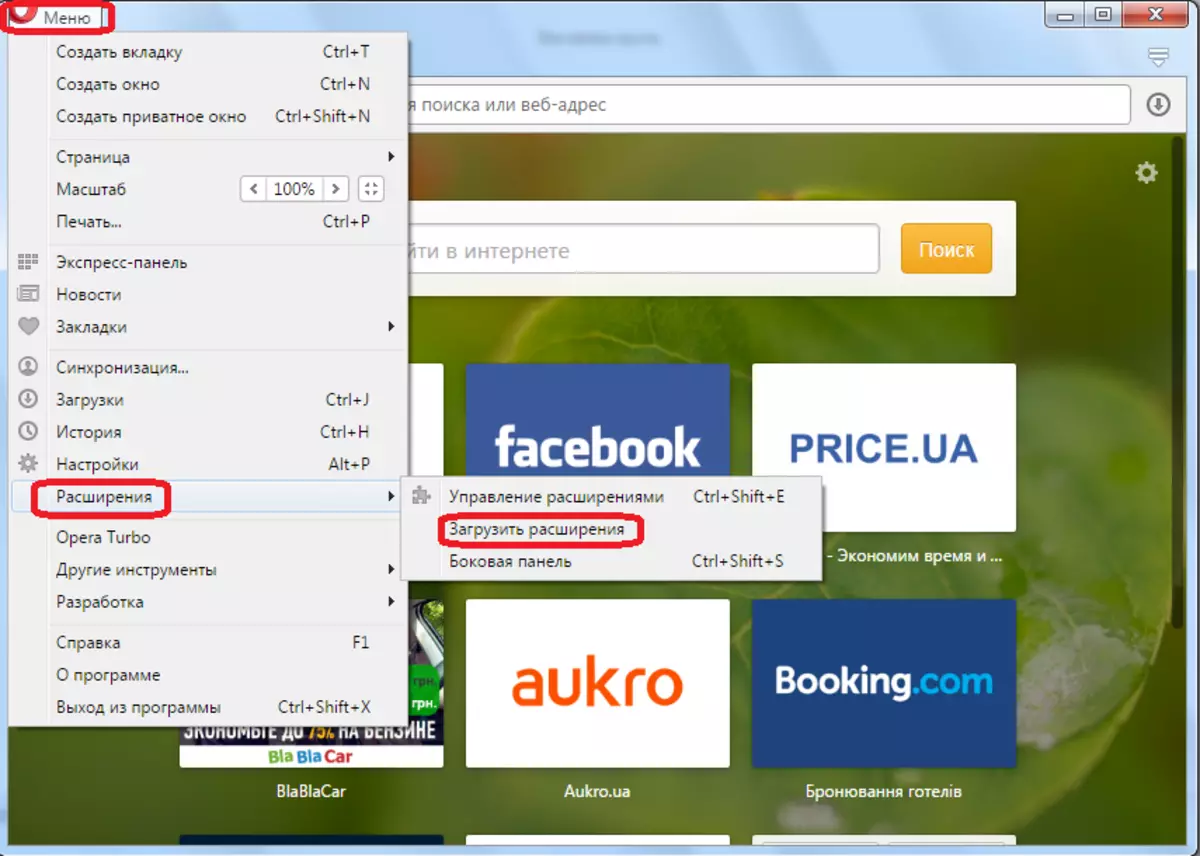
Ensuite, je saisis la zone de recherche "Télécharger l'extension chrome" dans la barre de recherche.
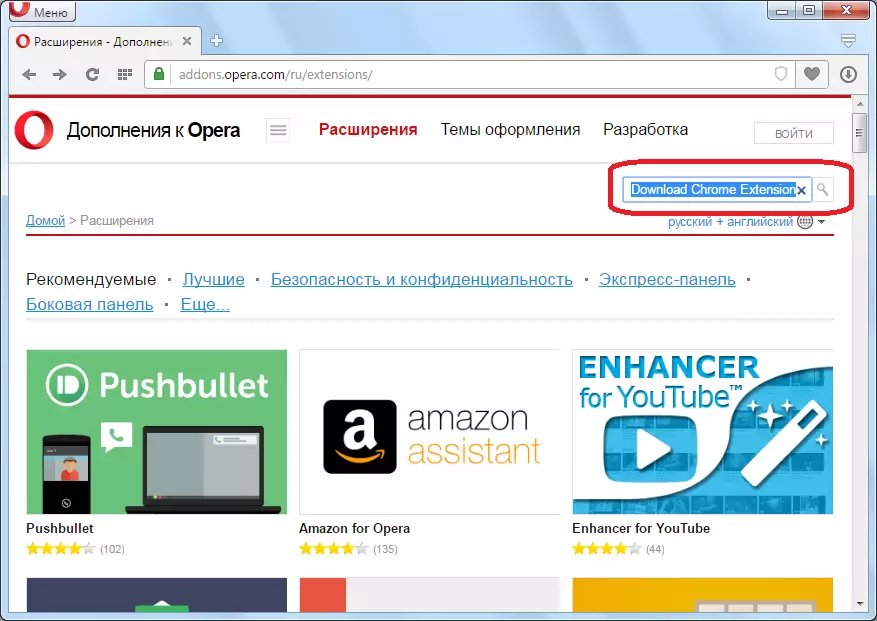
Dans les résultats de l'émission, allez à la page du supplément dont vous avez besoin.
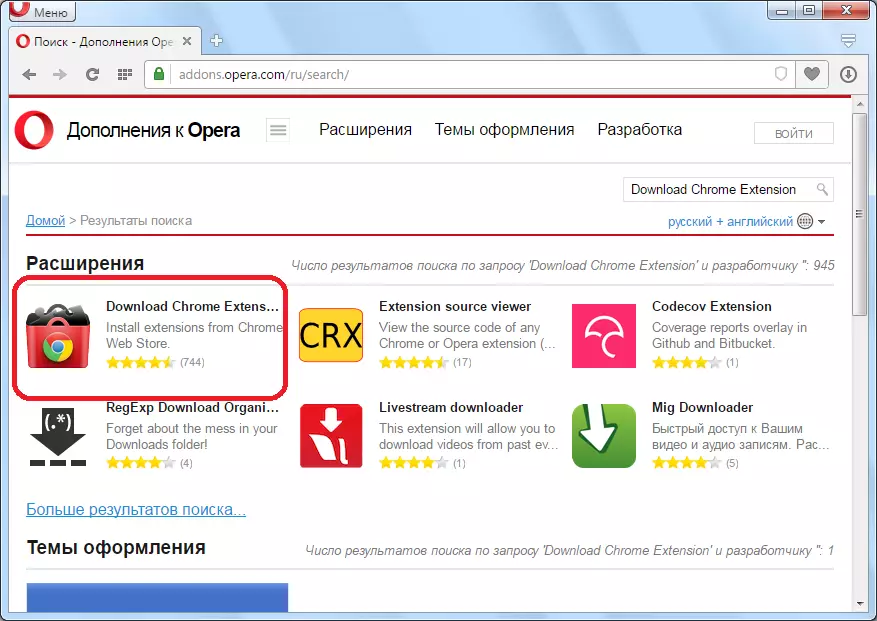
Sur la page d'extension, cliquez sur le bouton Green Green "Ajouter à Opera".

Le processus d'installation d'une extension commence, qui dure littéralement quelques secondes. À ce stade, la couleur du bouton avec les changements verts au jaune.
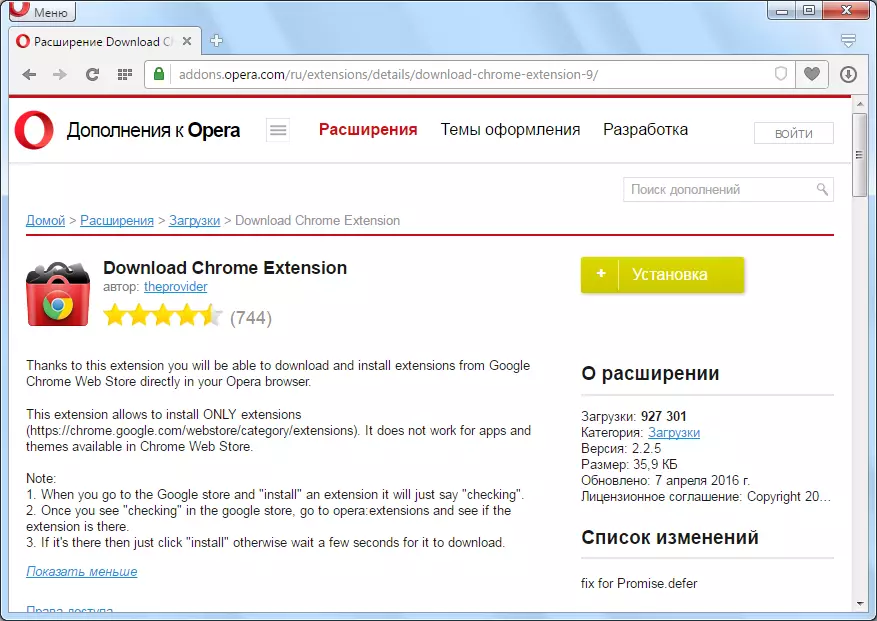
Une fois l'installation terminée, le bouton renvoie à nouveau sa couleur verte et l'inscription "installée" apparaît dessus. Dans ce cas, aucune icône supplémentaire dans la barre d'outils n'apparaît pas, car cette extension fonctionne complètement à l'arrière-plan.
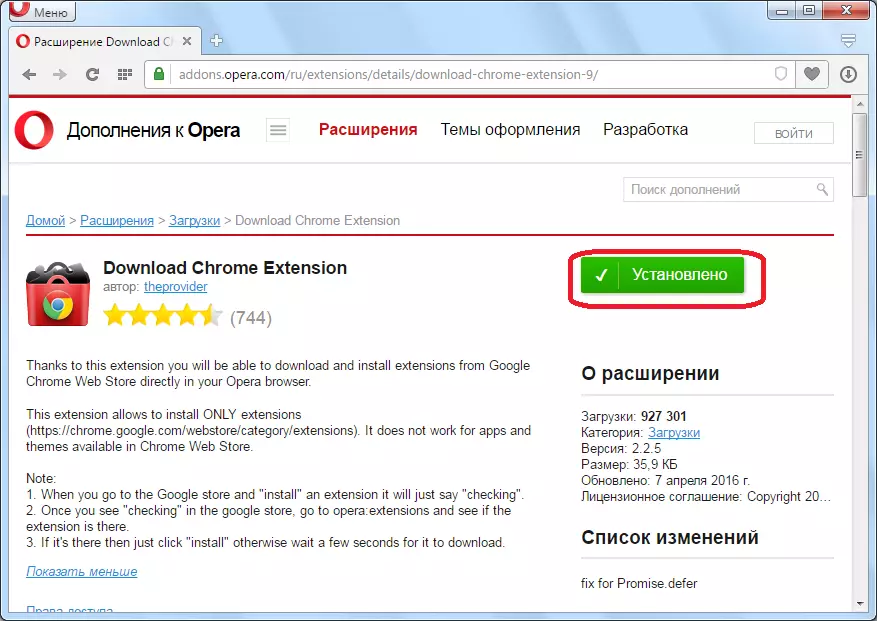
Maintenant, allez sur le site officiel du navigateur Google Chrome. Le lien de supplément d'assistant d'inventaire STAM est situé à la fin de cette section.
Comme vous pouvez le constater, sur la page Helpeur d'inventaire de Steam de ce site, vous trouverez un bouton "Installer". Mais si nous n'avons pas téléchargé l'expansion de l'extension de téléchargement Chrome, ils ne la verraient même pas. Nous cliquons donc sur ce bouton.
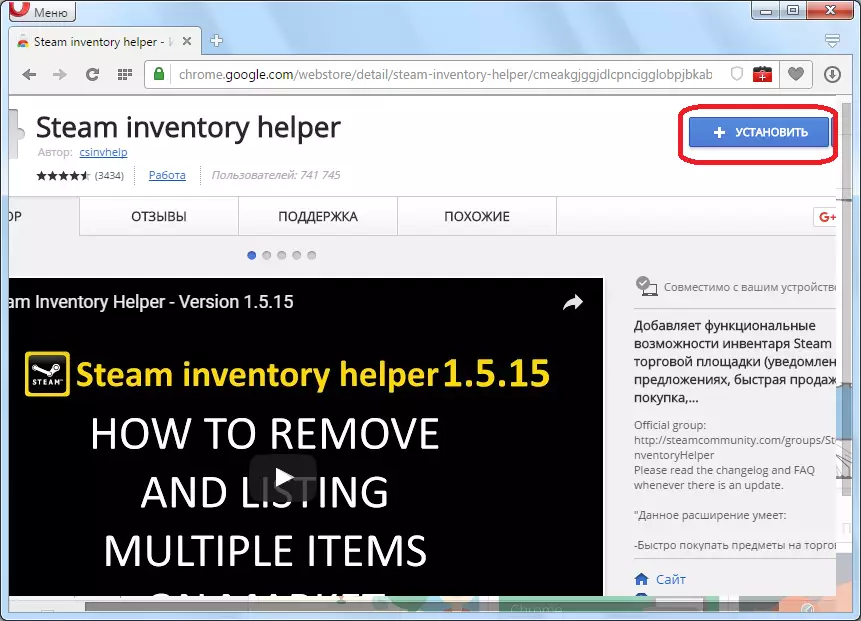
Après le téléchargement, un message apparaît que cette extension est désactivée, car elle n'est pas téléchargée à partir du site officiel de l'opéra. Pour l'activer manuellement, cliquez sur le bouton "Go".
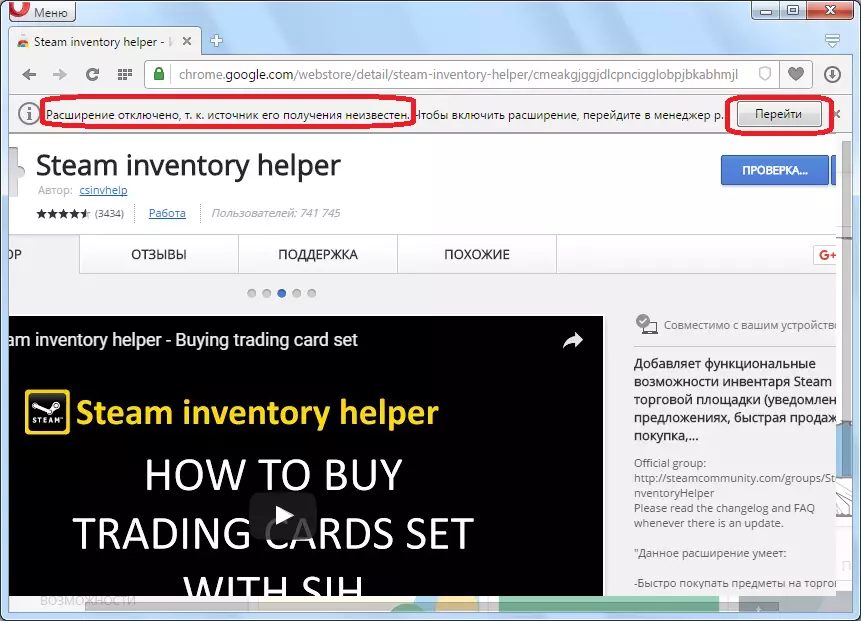
Nous entrons dans le responsable de l'exploitation du navigateur d'exploitation. Nous trouvons un bloc avec l'extension d'invitation de vapeur et cliquez sur le bouton SET.
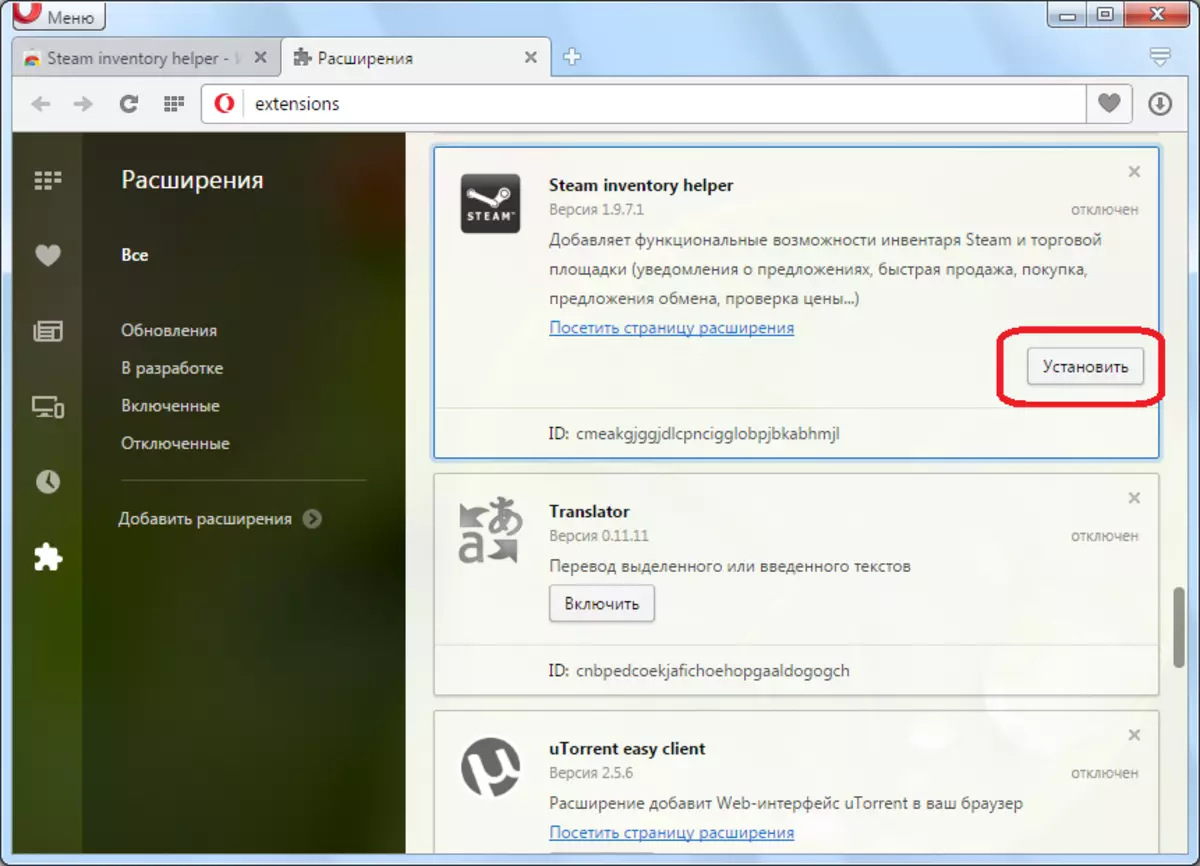
Après une installation réussie, l'icône d'extension d'aide à la vapeur apparaît dans le panneau de commande.
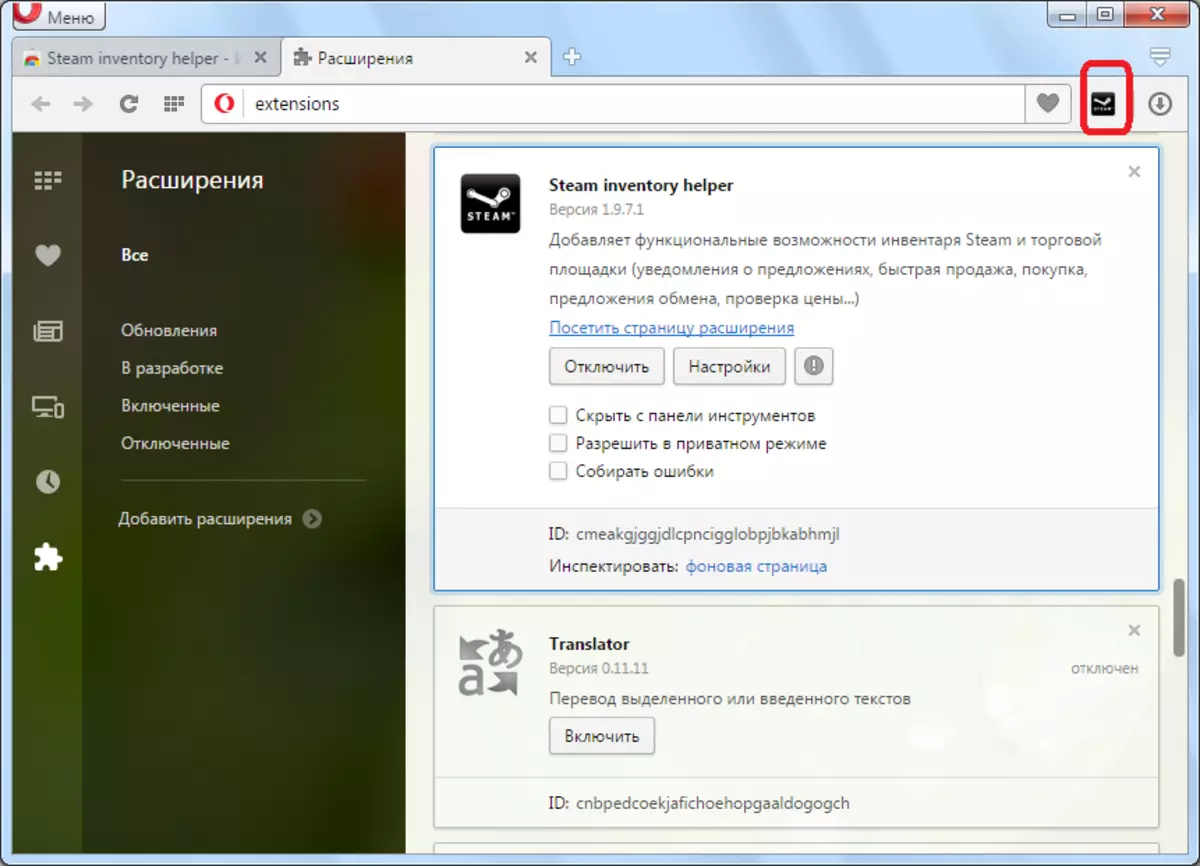
Maintenant, cet ajout est installé et prêt à travailler.
Installer l'aide d'inventaire de Steam
Travailler dans l'aide d'inventaire de vapeur
Afin de commencer à travailler dans l'expansion de l'aide d'inventaire de Steam, vous devez cliquer sur son icône dans la barre d'outils.
Lorsque vous entrez d'abord l'extension d'aide à la vapeur d'inventaire, nous entrons dans la fenêtre Paramètres. Ici, vous pouvez activer ou désactiver certains boutons, définissez la différence de prix lors de la vente rapide, limitez le nombre d'annonces, modifier l'interface d'extension, y compris la langue et la conception externe, et exécuter également un certain nombre d'autres paramètres.
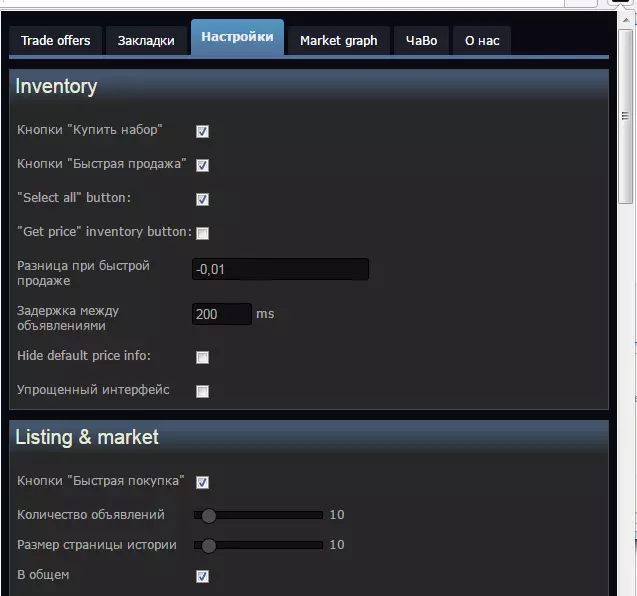
Pour effectuer des actions de base en extension, vous devez vous rendre à l'onglet Offres commerciales.

C'est dans l'onglet "Offres commerciales" Il existe des transactions pour l'achat et la vente d'équipements de jeu et d'accessoires.
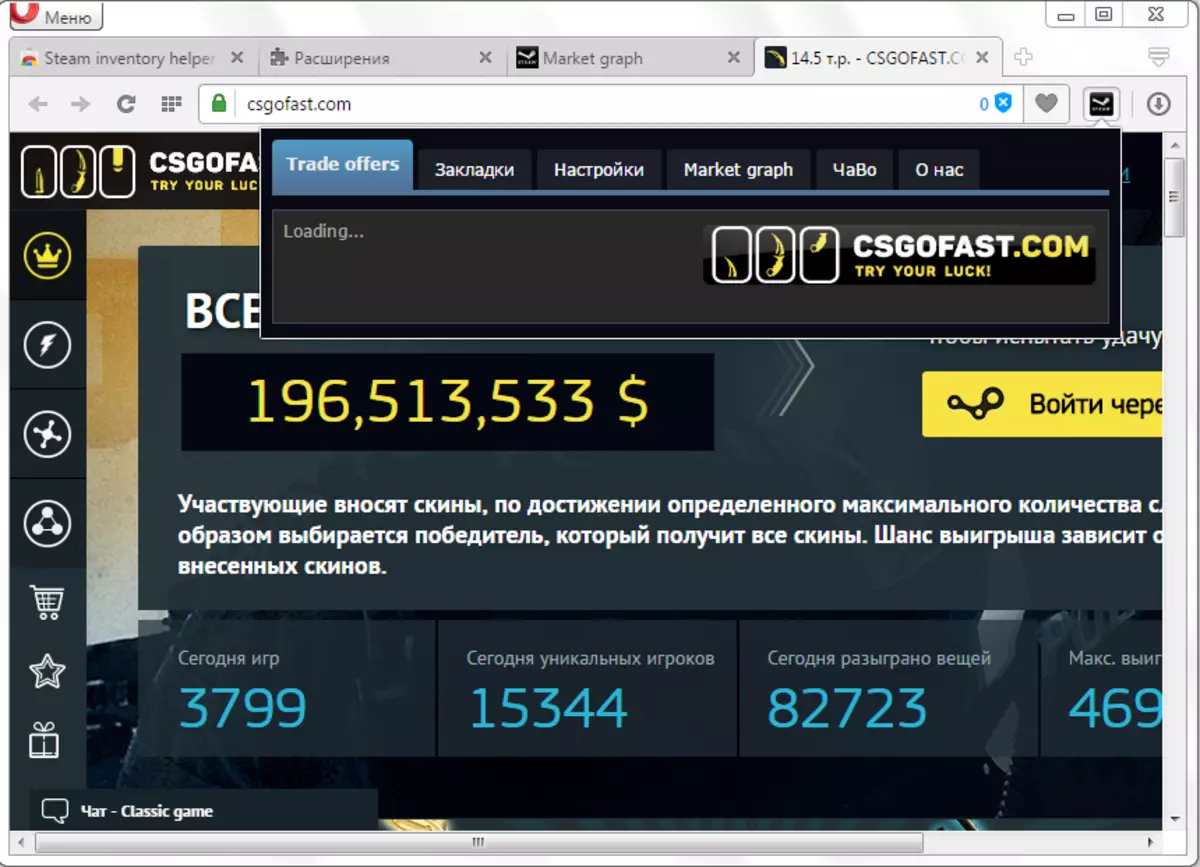
Éteindre et éliminer l'aide de l'inventaire de vapeur
Afin de désactiver ou de supprimer l'extension d'assistance d'inventaire de vapeur, découle du menu principal de l'opéra. Allez à Extension Manager.

Pour retirer l'aide de l'inventaire de vapeur complémentaire, nous trouvons un bloc avec elle et dans le coin supérieur droit de ce bloc, nous cliquons sur la croix. Expansion enlevée.

Afin de désactiver l'addition, il suffit de cliquer sur le bouton "Désactiver". Dans ce cas, il sera complètement désactivé et son icône est supprimée de la barre d'outils. Mais il est enregistré pour allumer à nouveau l'extension à tout moment.
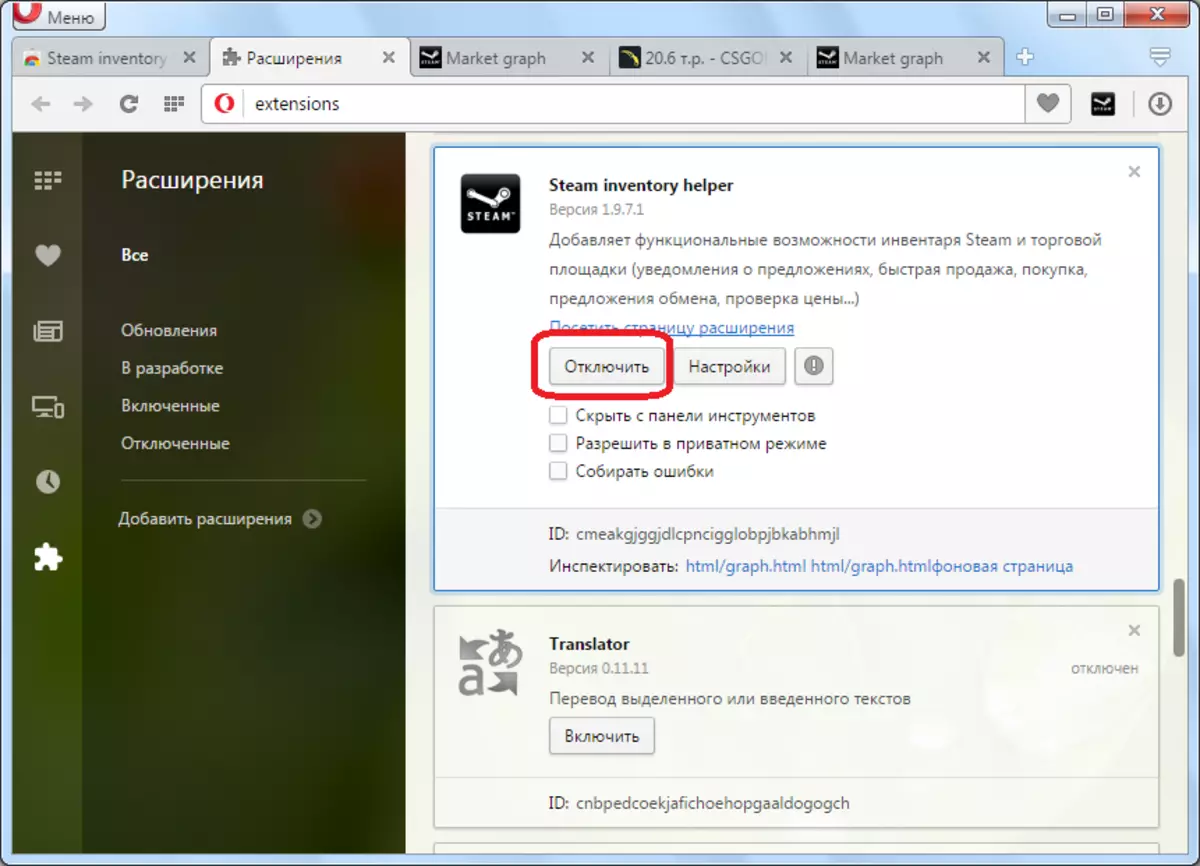
De plus, dans le gestionnaire d'extensions, vous pouvez masquer l'aide d'inventaire de Steam à partir de la barre d'outils, tout en maintenant ses fonctionnalités d'arrière-plan, permettez l'addition de collecter des erreurs et de travailler en mode privé.

L'extension Helper de l'inventaire de Steam est un outil indispensable pour les utilisateurs qui vendent et achètent l'inventaire du jeu. Il est assez pratique d'utilisation et fonctionnellement. Le harnais principal lorsque vous travaillez dans l'opéra consiste à installer ce supplément, car il n'est pas destiné à travailler dans ce navigateur. Néanmoins, il existe une option de contourner ce type de restriction, que nous avons racontée en détail ci-dessus.
